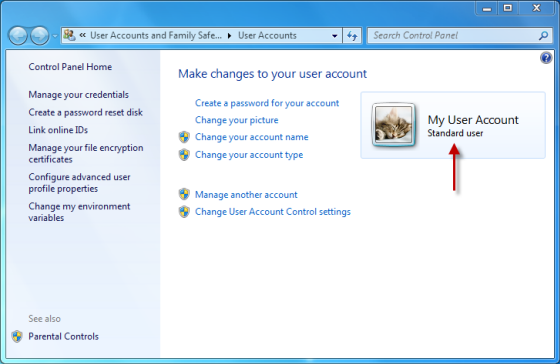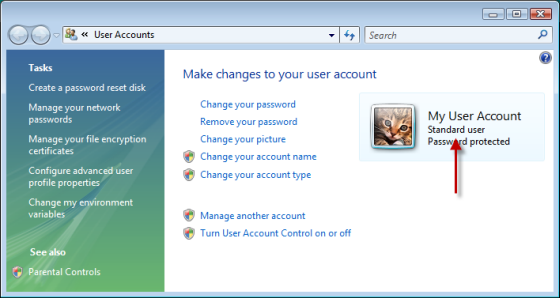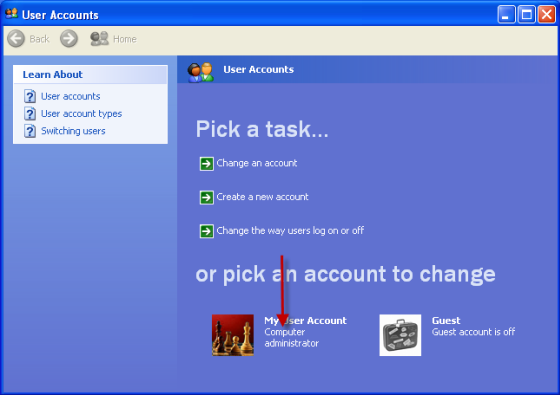Résumé
Cet article vous aide à déterminer si votre compte Windows actuel est configuré en tant qu’utilisateur Standard ou en tant que compte administrateur.
Informations supplémentaires
Sur les systèmes d’exploitation Windows, votre type de compte d’utilisateur contrôle les tâches que vous pouvez effectuer sur votre ordinateur. Dans certains cas, vous aurez peut-être besoin de droits d’administration pour effectuer certaines tâches ou utiliser certaines applications. La section suivante décrit les trois types de comptes sur les ordinateurs Windows, puis vous aide à déterminer votre type de compte d’utilisateur.
-
Standard Comptes d’utilisateur sont destinés à l’informatique quotidienne.
-
Les comptes d’administrateur fournissent le plus de contrôle sur un ordinateur et ne doivent être utilisés que si nécessaire.
-
Les comptes invités sont principalement destinés aux personnes qui ont besoin d’une utilisation temporaire d’un ordinateur.
Remarque : Si votre compte est un compte de domaine, il existe plusieurs types de comptes supplémentaires. Vous devrez peut-être contacter l’administrateur réseau pour modifier vos autorisations. Pour déterminer votre type de compte d’utilisateur actuel, suivez les étapes ci-dessous pour votre version de Windows :
Pour Windows 7
Pour déterminer votre type de compte d’utilisateur sur Windows 7, procédez comme suit :
-
Cliquez sur Démarrer, puis tapez Comptes d’utilisateur dans la zone de recherche.
-
Cliquez sur Comptes d’utilisateur dans la liste des résultats (la fenêtre Comptes d’utilisateur s’ouvre) Votre type de compte d’utilisateur est répertorié à côté de l’image de votre compte d’utilisateur
Remarque : si vous utilisez un compte de domaine, vous devez cliquer sur Gérer les comptes d’utilisateur dans la fenêtre qui s’affiche. Votre type de compte d’utilisateur est répertorié sous la colonne Groupe.
L’exécution de certaines tâches dans Windows nécessite des autorisations d’administration. Pour modifier votre type de compte d’utilisateur, cliquez sur le lien ci-dessous et suivez les étapes décrites dans cet article :
Pour Windows Vista
Pour déterminer votre type de compte d’utilisateur sur Windows Vista, procédez comme suit :
-
Cliquez sur Démarrer, puis tapez Comptes d’utilisateur dans la zone de recherche.
-
Cliquez sur Comptes d’utilisateur dans la liste des résultats (la fenêtre Comptes d’utilisateur s’ouvre) Votre type de compte d’utilisateur est répertorié à côté de l’image de votre compte d’utilisateur
Remarque : si vous utilisez un compte de domaine, vous devez cliquer sur Gérer les comptes d’utilisateur dans la fenêtre qui s’affiche. Votre type de compte d’utilisateur est répertorié sous la colonne Groupe.
L’exécution de certaines tâches dans Windows nécessite des autorisations d’administration. Pour modifier votre type de compte d’utilisateur, cliquez sur le lien ci-dessous et suivez les étapes décrites dans cet article :
Pour Windows XP
Pour déterminer votre type de compte d’utilisateur sur Windows XP, procédez comme suit :
-
Cliquez sur Démarrer, Panneau de configuration, puis sur Comptes d’utilisateur Votre type de compte d’utilisateur est répertorié à côté de l’image de votre compte d’utilisateur
L’exécution de certaines tâches dans Windows nécessite des autorisations d’administration. Pour modifier votre type de compte d’utilisateur, cliquez sur le lien ci-dessous et suivez les étapes décrites dans cet article :